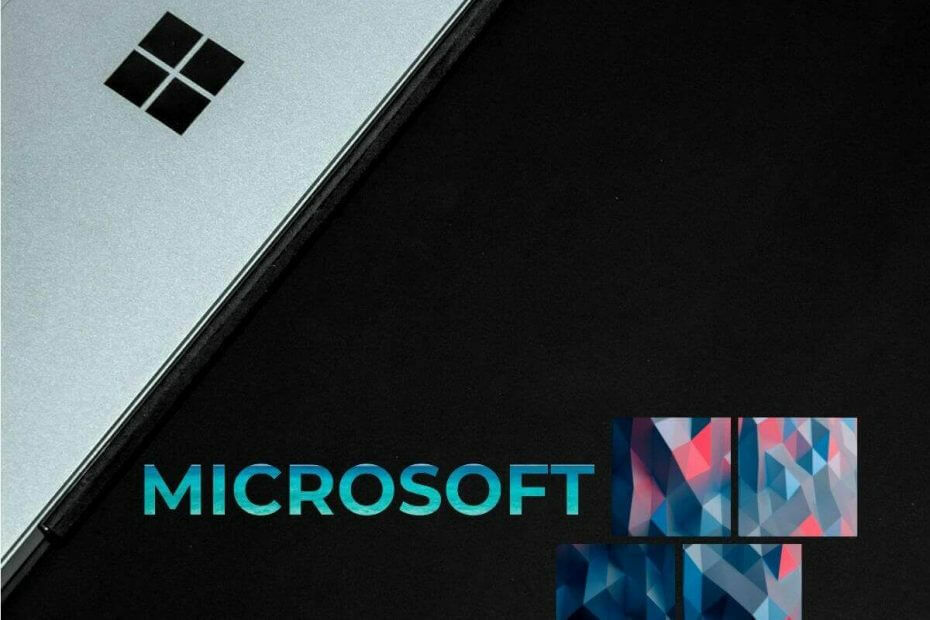Ta programska oprema bo zagotovila, da bodo vaši gonilniki delovali in vas tako varovala pred pogostimi napakami računalnika in okvaro strojne opreme. Preverite vse svoje voznike zdaj v treh preprostih korakih:
- Prenesite DriverFix (preverjena datoteka za prenos).
- Kliknite Zaženite optično branje najti vse problematične gonilnike.
- Kliknite Posodobi gonilnike da dobite nove različice in se izognete sistemskim okvaram.
- DriverFix je prenesel 0 bralci ta mesec.
Ne glede na vse lepe stvari, ki jih zastopajo naprave Surface Pro, je ena mučna težava, zaradi katere so se mnogi pritoževali pri tej napravi, zaslon postane rumen. Kljub temu površinski zaslon, ki postane rumen, ni ravno napaka, saj to ni posledica a napaka strojne opreme.
Namesto tega je programskega izvora in ima namerno oblikovalsko značilnost, ki omogoča udobno bralno izkušnjo. Z drugimi besedami, funkcija je zasnovana tako, da zagotavlja manj obremenitve oči pri branju z zaslona.
Kljub temu se vedno najdejo tisti, ki bi raje izvirno modrikast odtenek zaslona namesto bledo rumene in dobro je, da je to zelo dosegljivo.
Rešitve za odpravljanje težav z rumenim zaslonom na napravah Surface
1. Izklopite vgrajeni filter modre svetlobe
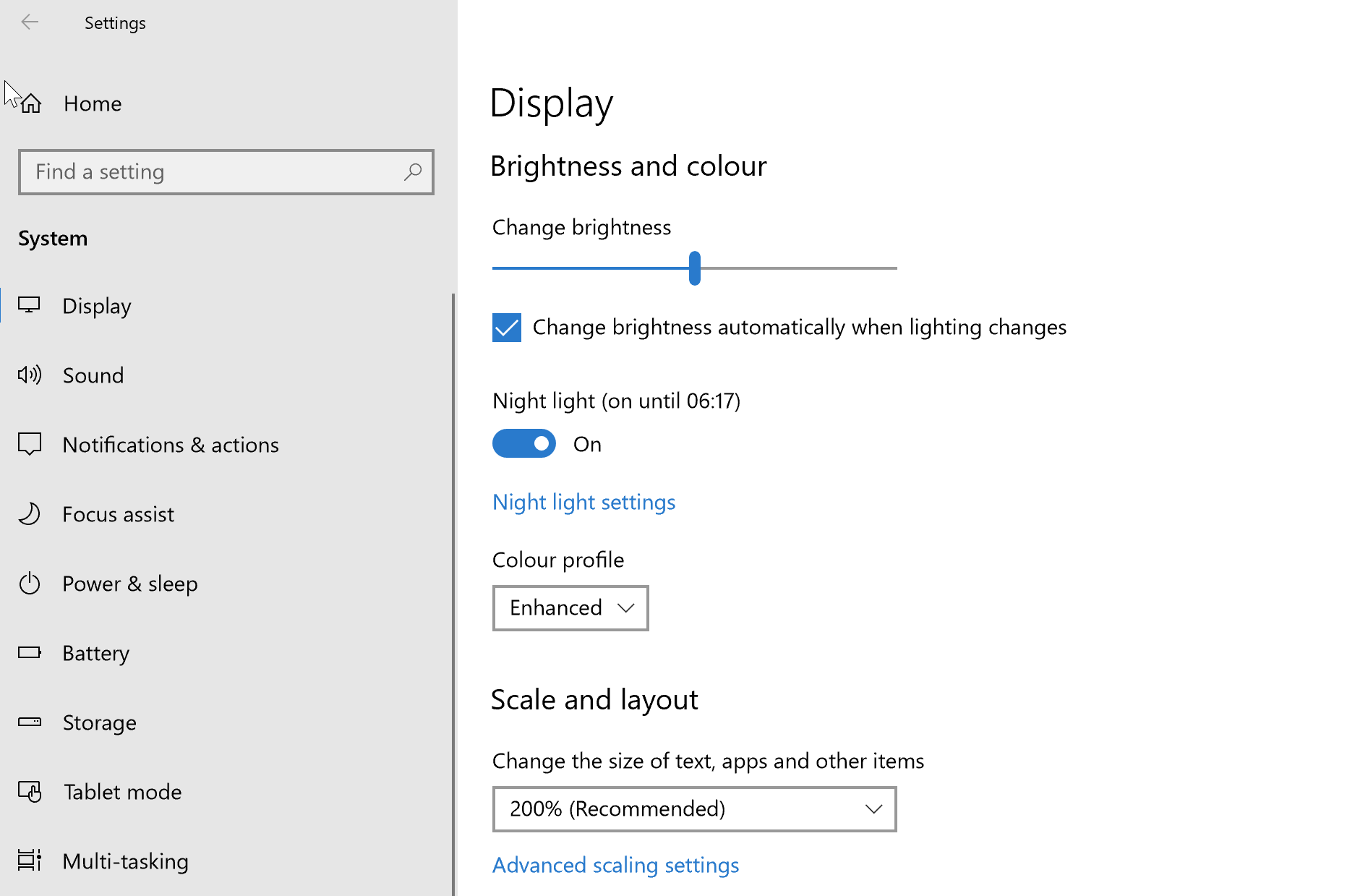
To je vgrajena funkcija sistema Windows 10 in je dejansko tam, da pomaga pri branju brez stresa. To spet dosežemo z rezanje modre svetlobe v skladu z nedavno raziskavo, ki je ugotovila, da je modra svetloba škodljiva in dejansko škoduje dobremu spancu.
Vendar, če ste še vedno hudi, da se znebite rumenkastega odtenka, so tukaj koraki.
- Kliknite na Začni > Nastavitve > Sistem.
- Izberite Zaslon med možnostmi na levi.
- Preverite, ali je Nočna lučka je nastavljeno na Vklopljeno položaj.
- Preklopi Nočna lučka do Izklopljeno položaj.
- Tako boste zagotovili zaslon v skladu s tovarniško nastavitvijo.
Vendar je še vedno priporočljivo, da ga obdržite Prižgana nočna lučka da boste imeli manj stresa na očeh. Lahko kliknete na Nastavitev nočne luči za natančno nastavitev funkcije, kot želite, na primer prilagajanje Barvna temperatura ponoči drsnik v levo, da omogočite manj viden rumen odtenek.
The Nastavitev nočne luči medtem naj bi se samodejno prilagodili času sončnega zahoda in sončnega vzhoda, ki veljajo na vašem območju, čeprav lahko svoje roke nastavite tudi ročno, če želite.
2. Povratne namestitve nove programske opreme
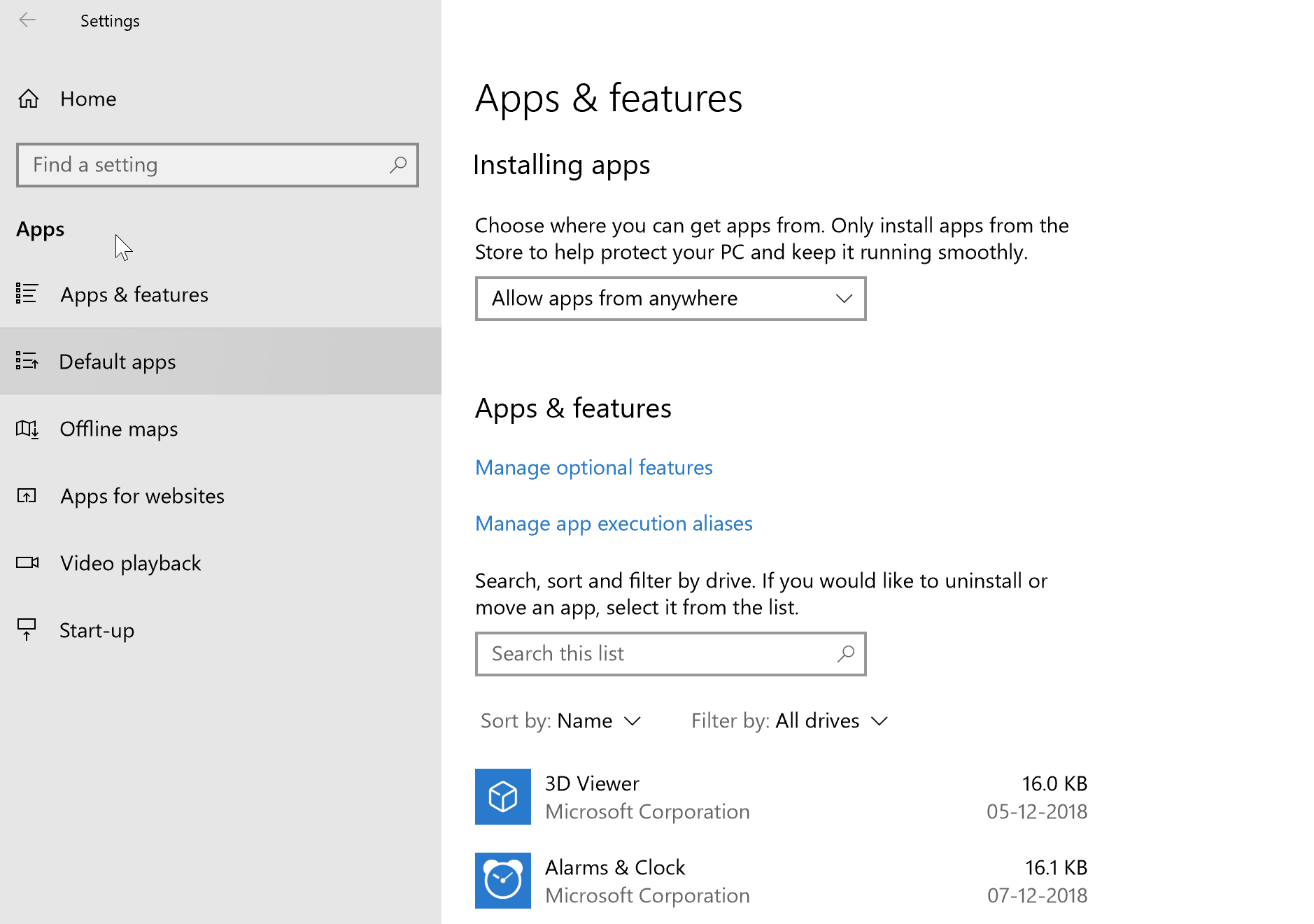
Preverite, ali ste v bližnji preteklosti namestili novo programsko opremo. To še posebej velja, če ste zaslon Surface začeli videti rumeno šele pred kratkim. Programska oprema za branje ali e-bralnik ima poseben način branja, kjer je škodljiva modra luč se izklopi, medtem ko rumena prevladuje, s čimer zaslon postane rumenkast odtenek.
V tem primeru preverite z določenimi nastavitvami programske opreme, ali obstaja način, da onemogočite rumeno luč. V najslabšem primeru boste morda morali odstraniti samo programsko opremo, če je vaša želja po onemogočenju rumene luči večja od potrebe po programski opremi.
Za odstranitev sledite naslednjim korakom:
- Kliknite na Začni > Nastavitve > Aplikacije
- Izberite določeno aplikacijo in kliknite Odstrani.
- Sledite navodilom na zaslonu.
- POVEZANE: Kako zmanjšati obremenitev oči pri uporabi računalnika z operacijskim sistemom Windows 10
3. Ustvarite nov barvni profil
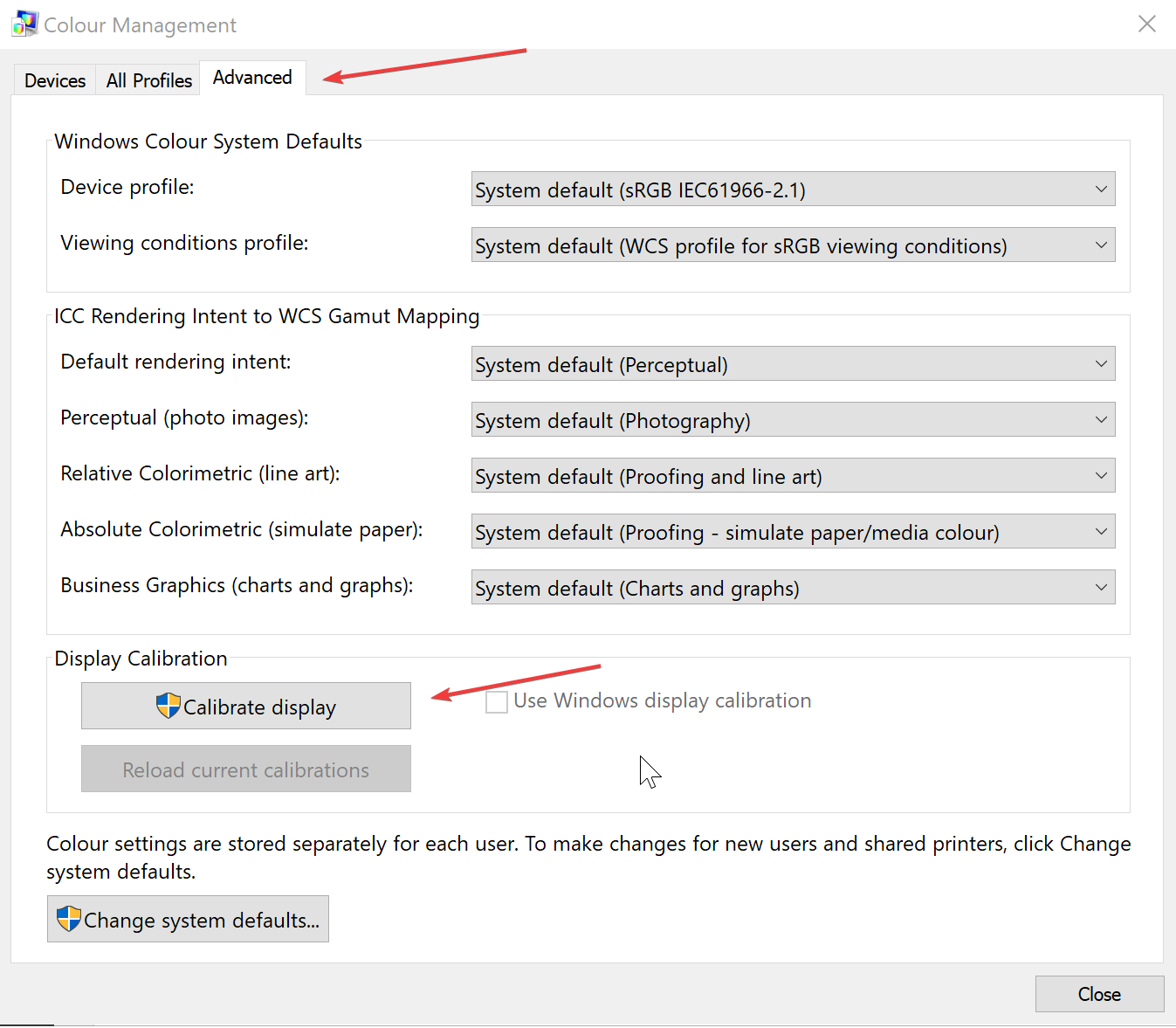
Vedno imate možnost ustvariti nov barvni profil, ki ima barvno temperaturo nastavljeno na bolj hladen položaj.
- Kliknite na Začni > Nastavitve > Sistem.
- Kliknite na Zaslon med možnostmi na levi.
- Kliknite na Napredni zaslon nastavitve s seznama možnosti na dnu strani.
- Kliknite na Prikaz lastnosti adapterja zaslona za zaslon 1.
- V Lastnosti okna, ki se odpre, izberite Upravljanje barv zavihek.
- Kliknite na Upravljanje barv .
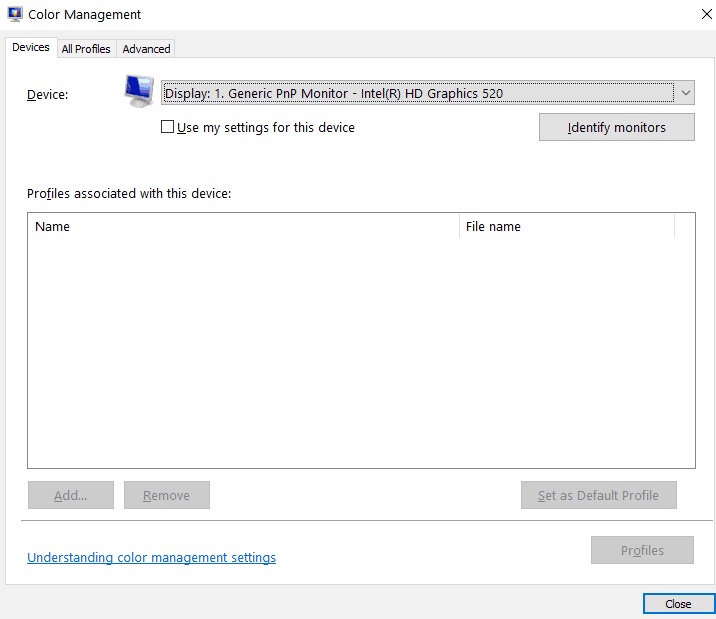
- V Upravljanje barv okno, ki se odpre, izberite Napredno zavihek.
- V Prikaži Calibraton kliknite na Kalibriranje zaslona.
- Kliknite Naslednji v oknih, ki se odprejo pozneje.
- Na 5. stran, kliknite na Preskoči nastavitve svetlosti. Tako boste prišli do privzetih nastavitev kalibracije.
- Kliknite na Končaj. Na ta način ste pravkar ustvarili nov barvni profil, pri katerem imajo belci več modrikastega odtenka in manj rumenega.
To pomeni, da je treba izčrpno zbrati vse, kar morate storiti, če zaslon Surface porumeni.
Tu je tudi nekaj dodatnih virov, na katere se lahko sklicujete:
- Roza zaslon smrti na računalniku [FIX]
- REŠENO: Rdeči odtenek Windows 10 na zaslonu
- Zeleni zaslon smrti v operacijskem sistemu Windows 10 [FIX]